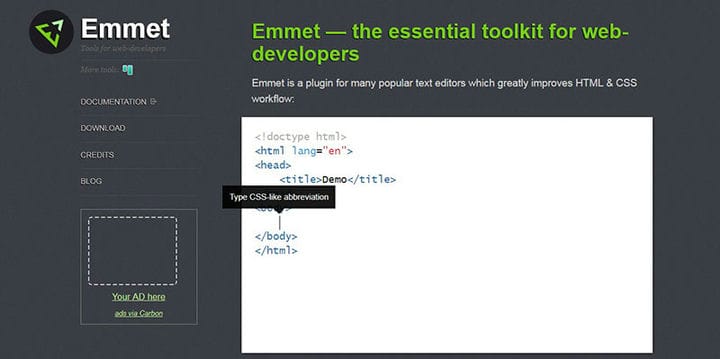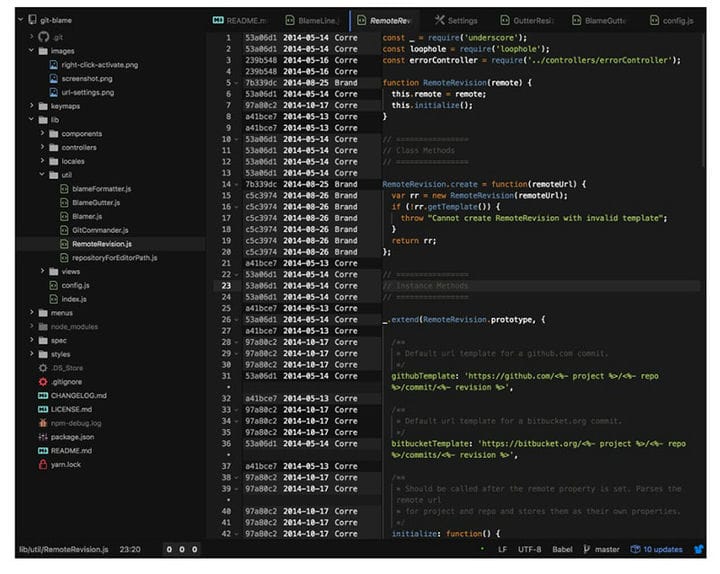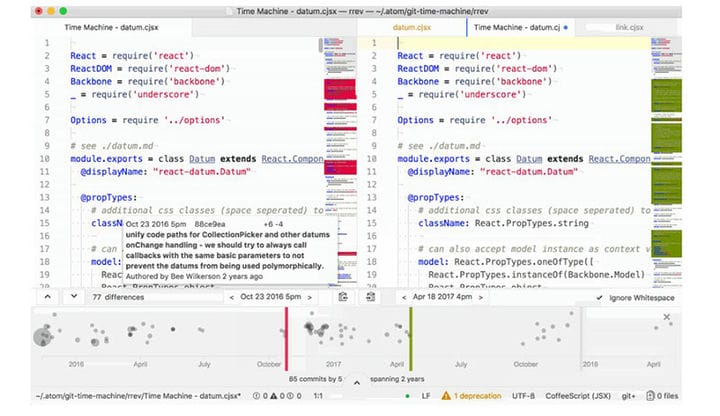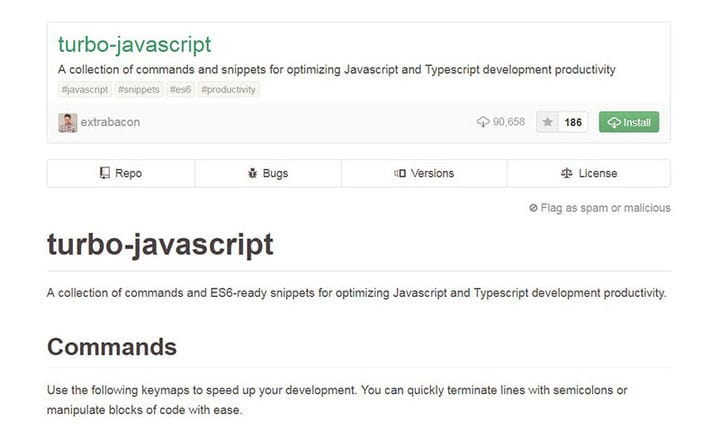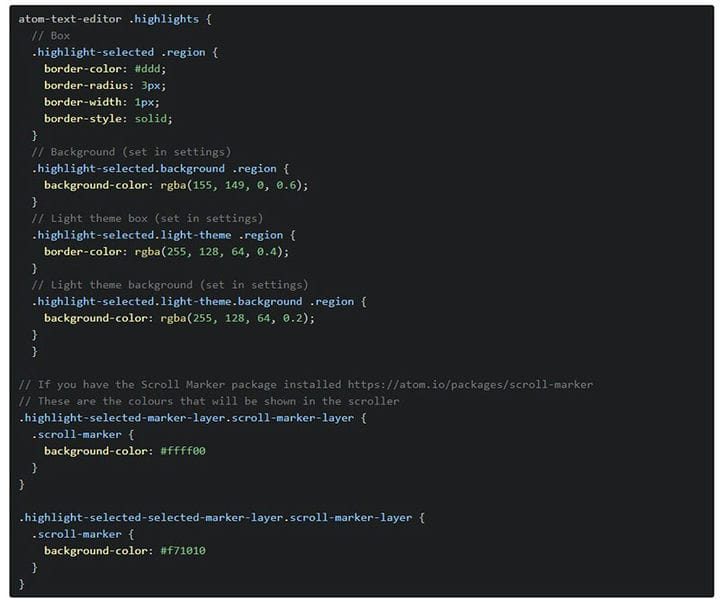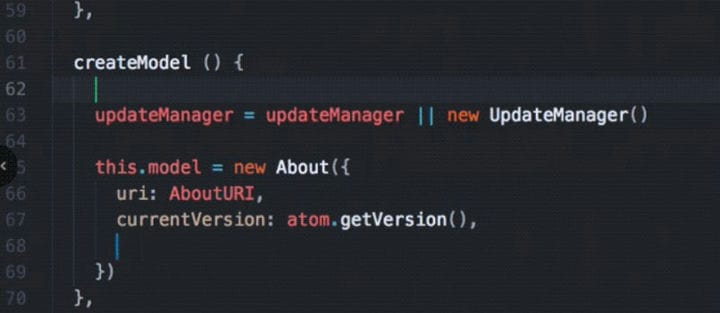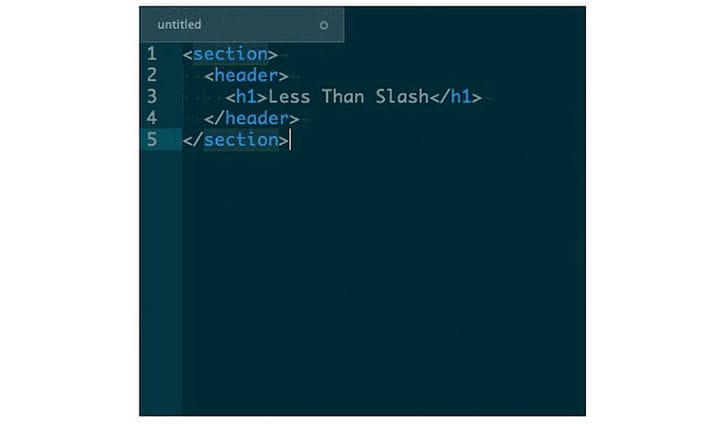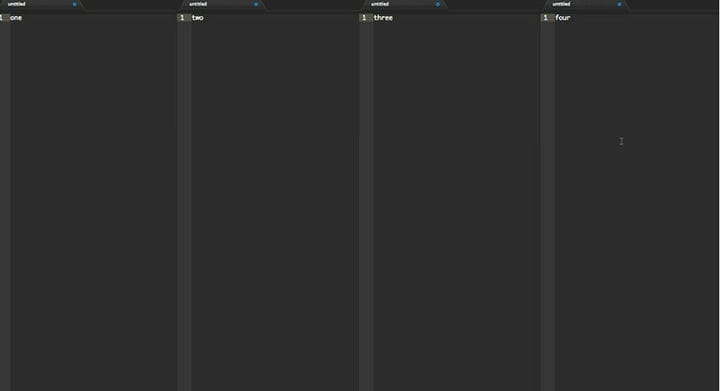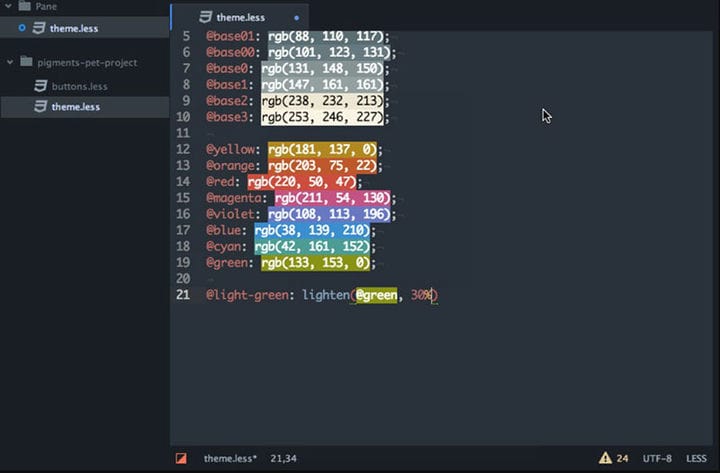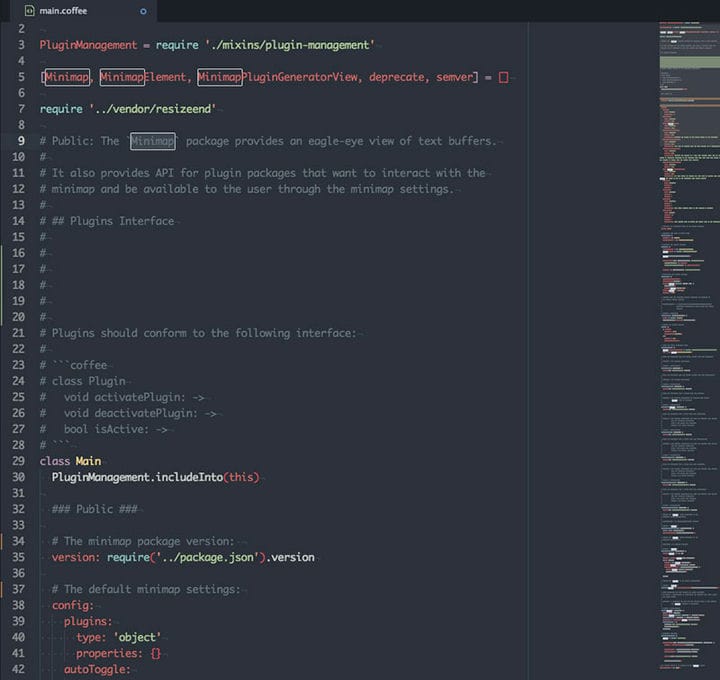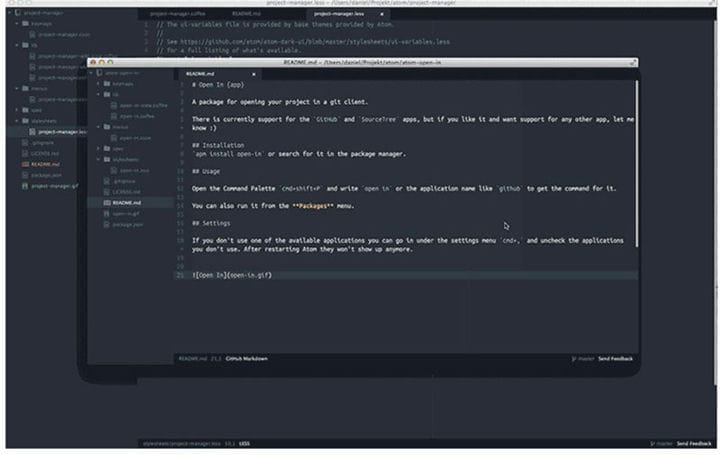Die besten Atom-Pakete und -Erweiterungen, die Sie installieren können
Atom, der Code-Editor von Github, wird von Tag zu Tag beliebter. Entwickler bevorzugen diesen Code-Editor, weil er leicht ist, eine niedrige Lernkurve hat und mit einer Vielzahl nützlicher Atom-Pakete erweitert werden kann.
Atom wurde zunächst als internes Tool für Github verwendet, später aber als Open-Source-Tool für die breite Öffentlichkeit freigegeben. Die Community reagierte schnell und verfügt nun über ein blühendes Ökosystem von Benutzern und Mitwirkenden.
Als sofort einsatzbereiter, plattformübergreifender Editor funktioniert Atom unter OS X, Windows und Linux. Es verfügt über eine intelligente automatische Vervollständigung, die für diejenigen nützlich ist, die schnell sauberen Code schreiben möchten, und es verfügt über einen praktischen Dateibrowser, in dem Sie Dateien schnell öffnen und hinzufügen können.
Wenn Sie ein Atom-Power-User werden möchten, finden Sie hier eine Liste der besten Atom-Pakete, die Ihre Produktivität steigern und das Programmieren erheblich vereinfachen.
Lesen Sie mehr zu diesem Thema in diesem Artikel, der von unserem Team bei wpDataTables erstellt wurde, dem führenden WP-Plugin zum Erstellen von Tabellen und Diagrammen.
Finden Sie heraus, welche Atom-Pakete sich lohnen und warum.
Die besten Atom-Pakete zur Vervollständigung Ihres Codierungs-Setups
Einige sagen, dass Atom der beste allgemeine Code-Editor auf dem Markt ist. Es ist sicherlich vergleichbar mit Sublime Text und Notepad++, mit seinen eigenen Vorteilen. Der Code-Editor ist vollgepackt mit allen möglichen Funktionen, die das Codieren verbessern, unter denen wir erwähnen sollten:
- Es ist plattformübergreifend – unabhängig davon, welches Betriebssystem Sie verwenden, Atom funktioniert einfach
- Es verfügt über einen integrierten Paketmanager – wenn Sie die besten Atom-Pakete installieren möchten, müssen Sie sich nicht um deren Verwaltung kümmern
- Intelligente Autovervollständigungsfunktion – Mit dieser Funktion können Sie Code viel schneller schreiben
- Dateisystemsuche – Verabschieden Sie sich vom zu langen Durchsuchen von Dateien, da Sie alles in einem einzigen Fenster erledigen können
- Mehrere Bereiche – Sie können die Benutzeroberfläche von Atom in mehrere Bereiche aufteilen
- Einfachheit — Die größte Stärke von Atom ist seine sehr einfache Bedienung
Wie Sie sehen können, ist Atom bereits mit allem ausgestattet, was Sie zum Programmieren benötigen. Für speziellere Anforderungen können Sie sich an von der Community bereitgestellte Pakete wenden, die im nächsten Abschnitt erläutert werden.
Was sind die besten Atom-Pakete und warum brauchen wir sie?
Atom-Pakete sind externe Softwareprogramme und Code-Bits, die dem Hauptprodukt zusätzliche Funktionen hinzufügen und so seine Fähigkeiten erweitern. Bei Atom wird ein Paket manchmal auch als „Plugin” oder „Erweiterung” bezeichnet.
Durch das Hinzufügen von Atom-Paketen zum Hauptprogramm wird Atom viel effizienter und hilft Ihnen, mit weniger Aufwand mehr zu erreichen. Alle Benutzer können ihre eigene Wahl hinsichtlich der zu verwendenden Atom-Pakete treffen.
Das Herunterladen und Installieren der Pakete ist einfach und kann die Benutzererfahrung des Hauptprogramms erheblich verbessern. Viele von ihnen treffen jedoch möglicherweise nicht auf Ihren Workflow oder die Sprachen zu, mit denen Sie arbeiten, daher sollten Sie nur die besten Atom-Pakete für Sie installieren.
Aber zuerst schauen wir uns an, wie man ein Atom-Paket installiert.
So installieren Sie Atom-Pakete
Wenn Sie Ihr erstes Atom-Paket installieren, lesen Sie die Schritte am besten sorgfältig durch. Sie werden sie höchstwahrscheinlich auswendig lernen und müssen diese Liste nicht jedes Mal verwenden. Nachdem Sie die besten Atom-Pakete für sich ausgewählt haben, gibt es zwei Möglichkeiten, sie zu installieren:
- Klicken Sie auf Datei > Einstellungen. Dadurch wird die Einstellungsansicht aufgerufen. Klicken Sie hier auf Installieren und geben Sie den Namen des Pakets ein, das Sie installieren möchten. Eine Verknüpfung für die Einstellungsansicht ist Strg + (Strg und Komma) auf dem PC und cmd + auf dem Mac.
- Sie können die Befehlspalette auf die gleiche Weise verwenden. Greifen Sie darauf zu, indem Sie Strg + Umschalt + P auf dem PC oder cmd + Umschalt + P auf dem Mac drücken. Geben Sie hier „Pakete installieren” ein. Dann können Sie die Einstellungsansicht wie oben verwenden.
Einige Pakete sind standardmäßig in Atom enthalten. Sie werden Kernpakete genannt und können deaktiviert werden. Es wird jedoch empfohlen, sie nicht zu deaktivieren, da sie das Gesamtverhalten des Editors beeinflussen. Die anderen Pakete, die Sie installieren, werden unter Community-Pakete aufgelistet.
Eine Liste der besten Atom-Pakete, die sofort installiert werden können
Atom ist vielseitig und es wäre schade, es nicht mit neuen Funktionen zu erweitern, die nur ein paar Klicks entfernt sind.
Allerdings gibt es über 8.000 Pakete und es kann sehr schwierig sein, eine Entscheidung zu treffen, wenn Sie nicht genau wissen, was Sie wollen.
Um Ihnen bei Ihrer Suche zu helfen, sehen Sie sich unten unsere Liste der besten Atom-Pakete an:
Emmet
Emmet ist eines der besten Atom-Pakete, weil es universell in vielen Sprachen nützlich ist.
Es ist ein Code-Snippet-Tool, das Front-End-Entwicklern hilft, HTML und CSS schnell zu erstellen, und es kann auch verwendet werden, um benutzerdefinierte Code-Snippets für alles andere zu erstellen. Dafür verwendet Emmet Abkürzungen, die in längere Textfolgen umgewandelt werden.
Stack fragen
Kein Entwickler findet es bequem, den ganzen Tag vom Browser zum Editor und umgekehrt zu wechseln. Ask Stack Overflow ist ein Paket, mit dem Sie Stack Overflow durchsuchen und Ihre Codebeispiele direkt in Atom abrufen können, ohne Antworten durchsuchen zu müssen, um sie selbst zu finden.
Dummkopf
Mit git-blame, einem weiteren der besten Atom-Pakete, können Sie Anmerkungen im Atom-Editor umschalten. Dazu müssen Sie nur Strg + B drücken oder mit der rechten Maustaste auf Ihre Datei klicken und dann Git Blame auswählen.
Stellen Sie sicher, dass Sie dies in der richtigen Datei tun; Andernfalls könnten Sie das falsche Element umschalten oder Ihre Ordner in einer Seitenleiste mit Baumansicht reduzieren.
Linter
Dies ist ein Paket, das alleine nicht viel macht, aber es bietet eine Grundlage, die Sie innerhalb von Atom verwenden können, um Linter-Plugins schneller hinzuzufügen. Es unterstützt die meisten Sprachen und funktioniert mit HTML, HAML, JSON, CSS, SCSS, Java und mehr.
Linter hat auch Plugins für Backend-Sprachen. Eine vollständige Liste finden Sie auf der Homepage des Pakets.
Insgesamt werden Linters verwendet, um die Qualität des Codes zu verbessern und die Anzahl der Fehler zu reduzieren.
Git-Zeitmaschine
Manchmal kann es eine große Hilfe sein, ein Bild all Ihrer vergangenen Aktionen direkt vor sich zu haben. Aus diesem Grund verdient es git-time-machine, in der Liste der besten Atom-Pakete auf dem Markt zu stehen.
Sie können damit den visuellen Plot Ihrer Datei-Commits anzeigen und es ist auch interaktiv. Sie können auf das Zeitdiagramm klicken und Commits in einem bestimmten Zeitbereich anzeigen.
Atom verschönern
Klarer Code ist viel einfacher zu durchlaufen und zu korrigieren, wenn Fehler auftreten. Ohne viel Aufwand lesbar zu machen, ist mit Atom Beautify möglich, einem Atom-Paket, das mit einem einzigen Klick Hunderte von Codezeilen bereinigt.
Diejenigen, die in größeren Teams arbeiten, könnten dieses Paket sehr nützlich finden, da der Code in einer standardisierten Weise formatiert wird, die jeder problemlos lesen kann. Das Paket unterstützt verschiedene Sprachen, darunter HTML, CSS, Python, Ruby, C und mehr.
Turbo-JavaScript
Wenn Sie Atom zum Codieren in JavaScript verwenden, darf dieses Paket nicht auf Ihrer Liste fehlen. Sie können damit JavaScript-Code-Snippets verwenden, die Ihren Workflow verbessern und Ihren Code optimieren.
Diese Snippets funktionieren gut für ECMAScript 6 und sind sehr leicht zu erlernen, da ihre Namen intuitiv, kurz und einprägsam sind. Ein Beispiel wäre „if”, das für einen ganzen „if”-Block steht.
sprachflüssig
Front-End-Entwickler, die die Vorlagensprache Liquid von Shopify verwenden, können language-liquid verwenden, um ihre Syntax hervorzuheben.
Atom verfügt standardmäßig über eine integrierte Hervorhebungsoption, die jedoch bei Verwendung von Liquid nicht verfügbar ist. Hier kommt language-liquid ins Spiel und erspart den Benutzern, Stunden mit der Überprüfung ihres Codes zu verschwenden.
Wenn Sie eine andere Sprache verwenden, die zusätzliche Unterstützung für die Syntaxhervorhebung benötigt, versuchen Sie, nach einem ähnlichen Paket mit einem anderen Sprachnamen zu suchen.
Markieren Sie Ausgewählt
Auf die gleiche Weise wie die Syntaxhervorhebung, aber mit einer anderen Funktion, wird Highlight Selected verwendet, um auf das Vorkommen eines bestimmten Wortes in Ihrem Code hinzuweisen.
Sie können jedes Wort auswählen, indem Sie darauf doppelklicken, und Markierte hervorheben zeigt Ihnen alle anderen Stellen, an denen dieses Wort vorkommt. Einfach, aber äußerst bequem!
Hey, wussten Sie, dass Daten auch schön sein können?
wpDataTables kann es so machen. Es gibt einen guten Grund, warum es das Nr. 1-WordPress-Plugin zum Erstellen von reaktionsschnellen Tabellen und Diagrammen ist.
Ein aktuelles Beispiel für wpDataTables in freier Wildbahn
Und es ist wirklich einfach, so etwas zu tun:
- Sie stellen die Tabellendaten bereit
- Konfigurieren und anpassen
- Veröffentlichen Sie es in einem Beitrag oder einer Seite
Und es ist nicht nur hübsch, sondern auch praktisch. Sie können große Tabellen mit bis zu Millionen Zeilen erstellen, oder Sie können erweiterte Filter und Suchfunktionen verwenden, oder Sie können wild werden und sie bearbeitbar machen.
„Ja, aber ich mag Excel einfach zu sehr und auf Websites gibt es so etwas nicht”. Ja, das gibt es. Sie können bedingte Formatierung wie in Excel oder Google Sheets verwenden.
Habe ich Ihnen schon gesagt, dass Sie mit Ihren Daten auch Diagramme erstellen können? Und das ist nur ein kleiner Teil. Es gibt viele andere Funktionen für Sie.
Teletyp
Teletype verdient seinen Platz in der Liste der besten Atom-Pakete, da es etwas Neues auf den Tisch bringt: Ihnen und Ihrem Team die Möglichkeit zu geben, in einem Arbeitsbereich zusammenzuarbeiten.
Mit Teletype können Sie Ihren Code mit anderen Programmierern teilen und ihnen Zugriff auf die Bearbeitung in Echtzeit gewähren. In einigen Fällen ist dies sehr nützlich, da Programmieranfänger dazu ermutigt werden, erfahreneren Programmierern zu folgen und ihre Methoden zur Handhabung eines Projekts zu erlernen.
Teletype kann auch für teambasierte Zusammenarbeit verwendet werden, sodass es nicht darauf beschränkt ist, Code mit einer einzelnen Person zu teilen, sondern mit mehreren. Dieses Paket ist das Ergebnis der Kreativität und Innovation des GitHub-Teams.
Seit 2017 gehört Teletype zu den beliebtesten Paketen vieler Entwickler da draußen und fördert Konzepte wie Pair Programming und Social Coding.
Advanced-Open-File (von Osmose)
Advanced Open File ist ein Atom-Paket, das Benutzern hilft, Dateien zu öffnen und Ordner einfacher zu durchsuchen. Sie können auch neue innerhalb von Advanced Open File erstellen, was die Zeit dafür in Atom verkürzt. Sie können darauf zugreifen, indem Sie Alt + cmd/Strg + O drücken.
LessThan-Slash
Diejenigen, die HTML im Vergleich zu anderen Sprachen häufiger verwenden, sollten Less Than-Slash ausprobieren. Von den besten Atom-Paketen unterscheidet sich Less Than-Slash durch seine Einfachheit und Effektivität.
Das Paket fügt ein schließendes HTML-Tag hinzu, nachdem Sie </ eingegeben haben. Darüber hinaus kann das Paket erkennen, welches Tag geschlossen werden muss, und es fügt es automatisch hinzu, während Tags wie oder ähnlich ignoriert werden.
Sie können auch alle Tags, die Sie lieber ignorieren möchten, im Einstellungsfenster des Pakets angeben. Darüber hinaus können Sie die Return-Cursor-Option nutzen, die Ihren Cursor an den Anfang des schließenden Tags schickt, wodurch das Umschreiben weniger mühsam wird.
Dateisymbole
Atom ist so programmiert, dass es den Dateinamen in der Baumansicht anzeigt, wenn auf das Editorfenster zugegriffen wird. Dies wird manchmal als Unannehmlichkeit empfunden, wenn man bedenkt, dass manche Leute es vorziehen, den Namen der Datei, an der sie arbeiten, im Dateisymbol zu kennen.
Wie der Name schon sagt, ist File Icons das Atom-Paket, das genau das tut. Es ist eine kleine Änderung mit großer Wirkung, also sollten Sie es ausprobieren und sehen, wie sich Ihr Arbeitsablauf verbessert.
Bereichslayout Plus
Haben Sie Probleme mit der Organisation von Fenstern in Atom? Mit Page Layout Plus können Sie die Verteilung der einzelnen Bereiche steuern und haben außerdem die Möglichkeit, Verknüpfungen zu verwenden. Mit den Shortcuts können Sie zwischen Spalten springen oder Layouts festlegen.
Git-Plus-Paket
Das Ausführen von Aktionen in Gitis ist ziemlich schwierig, da Sie immer zum Terminal wechseln müssen. Git-Plus hilft Ihnen, Git-Aktionen durchzuführen, ohne dazu wechseln zu müssen. Es basiert auf Shortcodes und Sie müssen nur cmd/ctrl + Shift + H drücken. Alle Git-Befehle können mit diesem Paket ausgeführt werden.
Pigmente (von abe33)
Im Webdesign sind Farbcodes alles. Pigments ist ein praktisches Paket, das Ihre Datei scannt und die vorhandenen Farbcodes erkennt, die dann angezeigt werden. Pigments deckt HEX, RGB und HSL ab.
Wenn Sie mit Farbtransformationsfunktionen wie LESS oder Stylus CSS arbeiten, kann Ihnen Pigments ebenfalls helfen, da es über sofort einsatzbereite Funktionen verfügt. Sie können den Markierungstyp anpassen oder für jede Datei unterschiedliche Farbwörter einrichten.
Farbwähler
Wenn wir über die besten Atom-Pakete in Bezug auf das Farbmanagement sprechen, verdient Color Picker hier einen Platz. Sie können Farbwerte viel schneller in einer CSS-Datei anpassen, was eine hilfreiche Funktion für diejenigen ist, die in der Webdesign-Branche arbeiten.
Der Farbwähler wird auf dem Bildschirm angezeigt, indem Sie cmd/Strg + Umschalt + C drücken. Wenn Sie so einfach herausfinden, welche Farben Sie verwenden, verringert sich die Zeit, die zum Anpassen von Farbtönen erforderlich ist.
Minimap (durch Atom-Minimap)
Für diejenigen, die mit Sublime Text vertraut sind, ist eine Minimap eine nützliche Funktion für Entwickler, die gerne eine Vorschau ihres Dateiinhalts im Code-Editor-Fenster sehen möchten. Eines davon auf dem Bildschirm zu haben, hilft Entwicklern, ihre Richtung und ihren Fokus beizubehalten.
Minimap ist ein Paket für Atom, mit dem Sie dasselbe tun können. Neben der Hauptfunktionalität können Sie auch Lesezeichen, Linter-Marker und Pigments-Farben anzeigen.
TODO-Show
Möchten Sie, dass alle TODO-, FIXME- und CHANGED-Kommentare auf Ihrem Bildschirm aufgelistet werden? Wenn ja, verwenden Sie TODO-Show. Es ist ein cooles Paket, das sehr praktisch für Entwickler ist, die es vorziehen, ihre Notizen direkt in den Code zu schreiben.
Unter den besten Atom-Paketen scheint dies eines der hilfreichsten zu sein. Denken Sie daran, dass Sie zusätzlich zu den vorgefertigten Kommentaren auch benutzerdefinierte Kommentare erstellen können.
Projektmanager
Schnelles Umschalten zwischen Projekten ist nicht Atoms Stärke. Deshalb sollten Sie dieses Paket ausprobieren, mit dem Sie viel einfacher wechseln können.
Speichern Sie Ihre Projekte mit der Befehlspalette, indem Sie Project Manager: Save Project eingeben. Sobald Sie sie gespeichert haben, können Sie Ihre Projekte filtern und einfach zwischen ihnen wechseln.
Atom Tabs freigelegt
Dieses Atom-Paket bietet Ihnen die Möglichkeit, geöffnete Dateien im Programm mit der Tabulatortaste zu überspringen. Wenn Sie mit Mission Control von Mac vertraut sind, ist es ziemlich ähnlich. Das Paket zeigt die aktiven Bereiche und eine Vorschau jeder Registerkarte an.
Abschließende Gedanken zu den besten Atom-Paketen
Obwohl diese Liste Ihnen genug zum Kauen geben sollte, ist sie kaum erschöpfend für die besten Atom-Pakete da draußen. Denken Sie daran, dass es über 8.000 davon gibt, also nehmen Sie sich Zeit, um diejenigen zu finden, die für die von Ihnen verwendeten Sprachen am besten geeignet sind.
Atom ist auch ohne all diese Pakete leistungsfähig genug, aber diese einfach zu installierenden Atom-Pakete, die kostenlos erhältlich sind, erweitern seine Funktionalitäten, um die Verwendung bequemer zu machen.
Wenn Sie diesen Artikel über die besten Atom-Pakete gerne gelesen haben, sollten Sie sich diesen über Sublime Text-Designs ansehen.
Wir haben auch über ein paar verwandte Themen wie Sublime Text Plugins und wie man ein Frontend-Entwickler wird geschrieben .